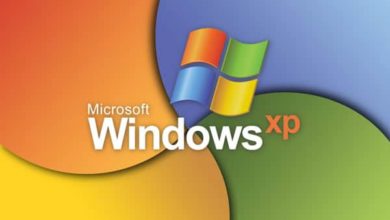Quitar el mensaje ‘Disco protegido contra escritura’

Intentas almacenar un archivo en una unidad de disco externo que acabas de conectar a uno de los puertos USB de tu ordenador, y no puedes hacerlo. Aparece un mensaje de advertencia, Disco protegido contra escritura, que te indica que el proceso no se puede llevar a cabo. ¿En dónde radica el problema? El mensaje surge porque hay un fallo en el Registro de Windows o, también, porque el disco está dañado o lo está el puerto USB. En ocasiones el administrador del sistema ha establecido limitaciones de acceso, pero partimos de la base de que éste no es el caso. También, un caso frecuente, es que el dispositivo tenga el interruptor colocado de forma que impida la escritura. Habría que, antes de nada, comprobar que el interruptor está en su sitio, permite la grabación.
Vamos a realizar un ajuste en el Registro de Windows con el fin de que desaparezca el mensaje:
- Pulsa simultáneamente las teclas Windows + R y escribe regedit.
- Sigue la ruta:
HKEY_LOCAL_MACHINE -> CurrentControlSet -> Services -> USBSTOR - En el panel de la derecha haz un doble clic sobre Start y escribe 3.
- Sal del Registro de Windows y reinicia el ordenador.
Comprueba ahora si puedes grabar en el disco externo. Si aún sigues recibiendo el mensaje, el problema puede estar en la propia unidad. Si es así deberás hacer lo siguiente:
- Reinicia el sistema en Modo seguro. Para ello pulsa la tecla F8 en el arranque y selecciona la opción indicada.
- Cuando finalice el proceso de inicio, introduce el disco en la unidad correspondiente.
- Pulsa simultáneamente las teclas Windows + R y escribe cmd.
- Tendrás que saber cual es la unidad que corresponde al disco con el fin de formatearlo. (Sabrás que al hacerlo perderás todo el contenido del disco).
- Si la unidad es F: escribe format F: y pulsa sobre la tecla Entrar. Deja que finalice el proceso.
- Extrae el disco duro de la unidad correspondiente y reinicia el sistema en modo normal.
Si todo ha ido bien, el disco ya estará preparado para guardar datos. Si aún sigue fallando, intenta probar con otra unidad. Si ésta funciona, significa que la otra está dañada.
NOTA: Cuando hablamos de disco duro externo nos referimos también a los pen disk y unidades similares.